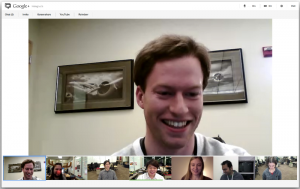أضف قائمة سياق إيقاف تشغيل BitLocker في نظام التشغيل Windows 10
كيفية إضافة إيقاف تشغيل BitLocker إلى قائمة سياق محرك الأقراص في نظام التشغيل Windows 10
في المقالات السابقة ، راجعنا كيفية تشغيل أو إيقاف تشغيل BitLocker لملف مثبت أو أقراص قابل للإزالة في Windows 10. كما قد تتذكر ، يتطلب تعطيل ميزة BitLocker فتح لوحة التحكم الكلاسيكية. يمكنك القيام بذلك بشكل أسرع عن طريق إضافة قائمة سياق خاصة.
تم تقديم BitLocker لأول مرة في نظام التشغيل Windows Vista ولا يزال موجودًا في نظام التشغيل Windows 10. تم تنفيذه حصريًا لنظام التشغيل Windows وليس له دعم رسمي في أنظمة التشغيل البديلة. يمكن أن يستخدم BitLocker وحدة النظام الأساسي الموثوق به (TPM) لجهاز الكمبيوتر الخاص بك لتخزين أسرار مفتاح التشفير الخاص به. في الإصدارات الحديثة من Windows مثل Windows 8.1 و Windows 10 ، يدعم BitLocker تسريع الأجهزة التشفير في حالة استيفاء متطلبات معينة (يجب أن يدعم محرك الأقراص ذلك ، ويجب أن يكون التمهيد الآمن قيد التشغيل والعديد من المتطلبات الأخرى المتطلبات). بدون تشفير الأجهزة ، يتحول BitLocker إلى التشفير المستند إلى البرامج بحيث يكون هناك تراجع في أداء محرك الأقراص الخاص بك. يدعم BitLocker في نظام التشغيل Windows 10 ملف عدد طرق التشفير، ويدعم تغيير قوة التشفير.
ملاحظة: في نظام التشغيل Windows 10 ، يتوفر BitLocker Drive Encryption فقط في Pro و Enterprise و Education طبعات. يمكن لـ BitLocker تشفير محرك أقراص النظام (محرك الأقراص المثبت عليه Windows) ومحركات الأقراص الثابتة الداخلية. ال BitLocker To Go تسمح الميزة بحماية الملفات المخزنة على ملف محركات قابلة للإزالة، مثل محرك أقراص فلاش USB.
ملاحظة: في نظام التشغيل Windows 10 ، يتوفر BitLocker Drive Encryption فقط في Pro و Enterprise و Education طبعات. يمكن لـ BitLocker تشفير محرك أقراص النظام (محرك الأقراص المثبت عليه Windows) ، وملفات محركات الأقراص الصلبة الداخلية. ال BitLocker To Go تسمح الميزة بحماية الملفات المخزنة على ملف محركات قابلة للإزالة، مثل محرك أقراص فلاش USB. يمكن للمستخدم تكوين ملف طريقة تشفير BitLocker.
سنقوم بإضافة إدخال قائمة سياق جديد لـ محركات الأقراص المشفرة باستخدام BitLocker. هنا هو كيف يبدو:
لإضافة إيقاف تشغيل قائمة سياق BitLocker في نظام التشغيل Windows 10 ،
- قم بتنزيل ملفات التسجيل التالية (في أرشيف مضغوط): تنزيل ملفات التسجيل.
- استخرج محتوياته إلى أي مجلد. يمكنك وضع الملفات مباشرة على سطح المكتب.
- قم بإلغاء حظر الملفات.
- انقر نقرًا مزدوجًا فوق ملف
إضافة إيقاف تشغيل BitLocker Context Menu.regملف لدمجه. - حرك ال
تعطيل bde.cmdملف في المجلد C: \ Windows \. - انقر فوق "متابعة" عندما / إذا طُلب منك الموافقة.
انتهيت! الآن ، انقر بزر الماوس الأيمن فوق محرك الأقراص المشفر ، وحدد "إيقاف تشغيل BitLocker" من قائمة السياق. سيتم فك تشفير محرك الأقراص باستخدام BitLocker.
كيف تعمل
يقوم الملف الدفعي بتشغيل ملف إدارة- bde -off أمر استعرضناها في وقت سابق. يستخدم إدخال قائمة السياق PowerShell لإطلاقه كمسؤول.
لإزالة قائمة سياق BitLocker Lock Drive في نظام التشغيل Windows 10 ،
- انقر مرتين على الملف
قم بإزالة Turn Off BitLocker Context Menu.regالمدرجة في أرشيف ZIP أعلاه. - احذف الملف
ج: \ Windows \ disable-bde.cmd.
هذا كل شيء!